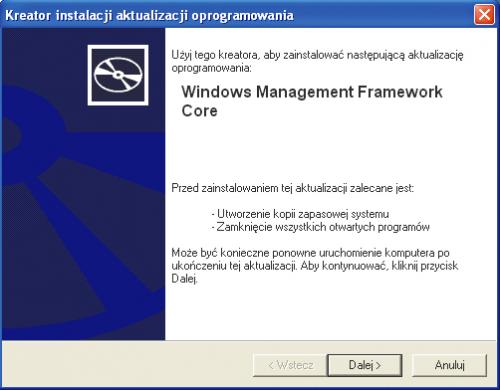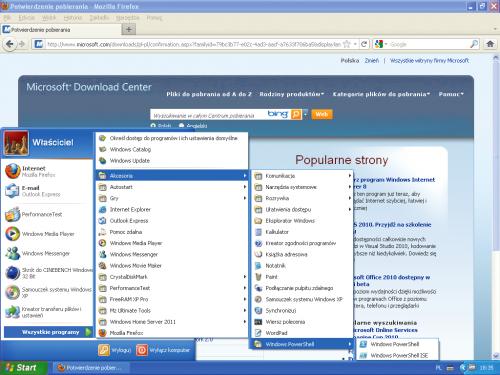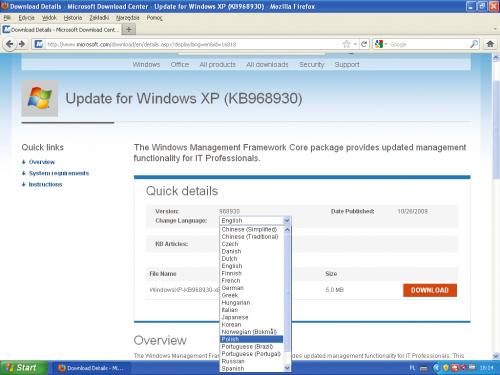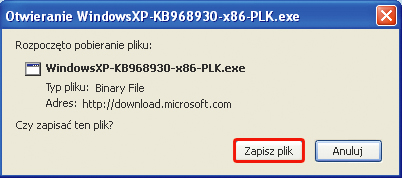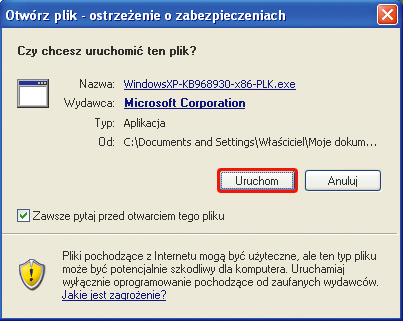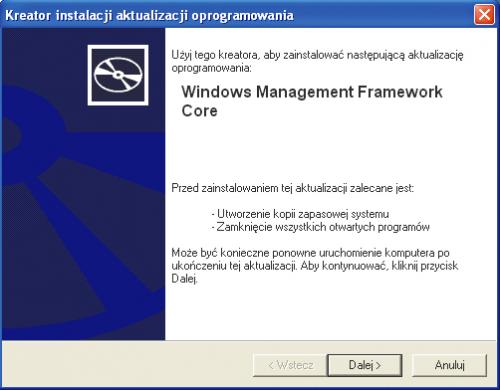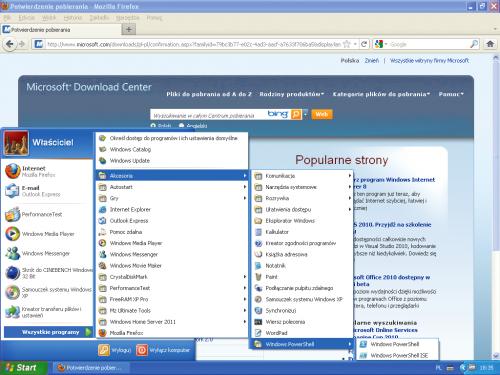Windows PowerShell nie jest językiem programowania, nie musisz być programistą, aby z niego korzystać. Co prawda za pomocą PowerShella można tworzyć nawet bardzo rozbudowane skrypty automatyzujące pracę systemu Windows, ale bardzo często używa się go w tzw. trybie interaktywnym, tj. wpisujesz polecenie, następuje jego wykonanie i obserwujesz wyniki. Wpisujesz kolejne polecenie, zostaje ono wykonane itd.
PowerShell jest interpreterem poleceń. Być może znasz tzw. wiersz poleceń, niewielki program, który pozwala na wydawanie systemowi poleceń bezpośrednio przez ich wpisywanie – to też jest interpreter poleceń. Standardowe interpretery, takie jak command.com czy cmd.exe umożliwiają np. sformatowanie dysku, wyświetlenie listy plików i katalogów, manipulację plikami, tworzenie folderów, sprawdzanie i konfigurowanie urządzeń sieciowych. Są jednak przestarzałe i wiele funkcji współczesnych wersji Windows jest dla tych programów niedostępnych.
Możliwości PowerShella są bardzo duże. W przeciwieństwie do cmd.exe czy command.com jest w stanie dotrzeć do każdej funkcji dostępnej przez API (Application Programming Interface – interfejs programowania aplikacji) Windows. Oznacza to, że można wywołać każdą funkcję systemu Windows.
Jak zdobyć PowerShell
Windows PowerShell (w najnowszej wersji 2.0) jest interpreterem poleceń przeznaczonym do pracy m.in. w Windows XP (od wersji SP3), Windows Vista oraz Windows 7. W Windows 7 dodatek ten jest instalowany razem z systemem. Jeśli korzystasz z innej wersji systemu, to przed rozpoczęciem działań opisywanych w warsztatach pobierz i zainstaluj PowerShella w wersji właściwej dla wykorzystywanego przez ciebie systemu operacyjnego. Szczegóły odnośnie instalacji w Windows XP podajemy w ramce na dole strony. Wszystkie dostępne wersje PowerShell znajdziesz pod adresem http://support.microsoft.com/kb/968929 lub http://support.microsoft.com/kb/968930. Po kliknięciu odnośnika właściwego dla danej wersji Windows na kolejnej stronie zmień język na polski i rozpocznij pobieranie.
PowerShell dla użytkowników Windows XP
Jak zainstalować mechanizm PowerShell w Windows XP? Oto szczegółowe wskazówki:

Uruchom przeglądarkę WWW i odwiedź stronę http://support.microsoft.com/kb/968929. Następnie przewiń zawartość wczytanej strony do części zatytułowanej: Windows Management Framework Core i kliknij odsyłacz: Download the Windows Management Framework Core for Windows XP.


Na kolejnej stronie, w sekcji Quick details rozwiń listę Change Language i wybierz z niej pozycję Polish.
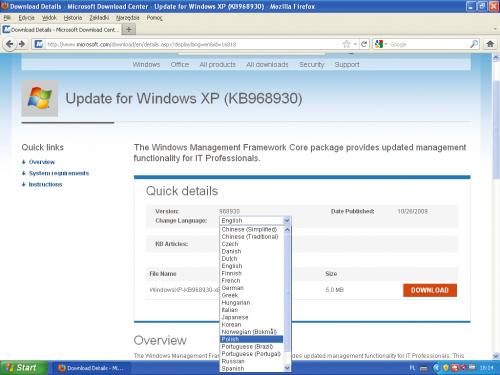

Zostanie wczytana kolejna, już polskojęzyczna strona. Kliknij na niej przycisk Pobierz. W oknie Otwieranie kliknij Zapisz plik. Gdy plik zostanie pobrany, uruchom go. Prawdopodobnie zobaczysz okno: Otwórz plik - ostrzeżenie o zabezpieczeniach. Kliknij w nim Uruchom.
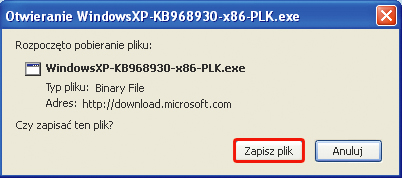
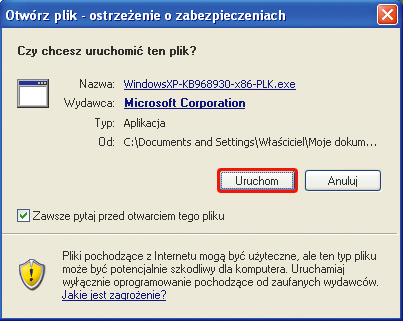

Uwaga, jeżeli w twoim systemie nie ma zainstalowanego wymaganego dodatku .NET Framework 2 SP1, pojawi się okno komunikatu Błąd instalatora. Zainstaluj wymagany składnik (link do strony pobierania zawarty jest w treści komunikatu), a następnie ponownie uruchom pobrany wcześniej plik z Windows PowerShell.


Jeżeli wszystkie wymagane dodatki są już w systemie zainstalowane, zobaczysz standardowe okno kreatora instalacji. Kliknij Dalej i potwierdzaj kolejne etapy instalacji. Nie musisz zmieniać żadnych ustawień. Gdy instalacja się zakończy, dostęp do PowerShella będziesz miał z menu Start. Skróty do Windows PowerShell zostaną umieszczone w grupach Akcesoria oraz Windows PowerShell.